
Owen Little
0
2741
136
 Recientemente escribí un artículo sobre cómo prepararse para los recursos en línea digitales de Afterlife 4 para prepararse para su muerte y Afterlife Digital 4 Recursos en línea para prepararse para su muerte y Afterlife digital. En parte se trata de cómo preservamos y transmitimos los aspectos físicos y digitales de nuestra vida. Con la tecnología digital actual, es mucho más fácil documentar nuestra propia vida y / o la vida de las personas que nos importan. Podrías pagarle a un camarógrafo en tu área para que haga el proyecto por ti, pero aun así, aún tendrás que hacer muchos trabajos de preparación antes de que la producción de video pueda comenzar.
Recientemente escribí un artículo sobre cómo prepararse para los recursos en línea digitales de Afterlife 4 para prepararse para su muerte y Afterlife Digital 4 Recursos en línea para prepararse para su muerte y Afterlife digital. En parte se trata de cómo preservamos y transmitimos los aspectos físicos y digitales de nuestra vida. Con la tecnología digital actual, es mucho más fácil documentar nuestra propia vida y / o la vida de las personas que nos importan. Podrías pagarle a un camarógrafo en tu área para que haga el proyecto por ti, pero aun así, aún tendrás que hacer muchos trabajos de preparación antes de que la producción de video pueda comenzar.
Entonces, si tiene una cámara de video digital y un software de edición como iMovie o Movie Maker, puede crear una biografía de video familiar usted mismo.
Recopilación de recursos
Si nunca ha visto una biografía de video familiar, haga una búsqueda en Google sobre el tema y encontrará muestras producidas por camarógrafos y aficionados profesionales. Aquí hay una muestra de YouTube, The Turner Family Biography, que ilustra bien lo que explicaré en este tutorial.
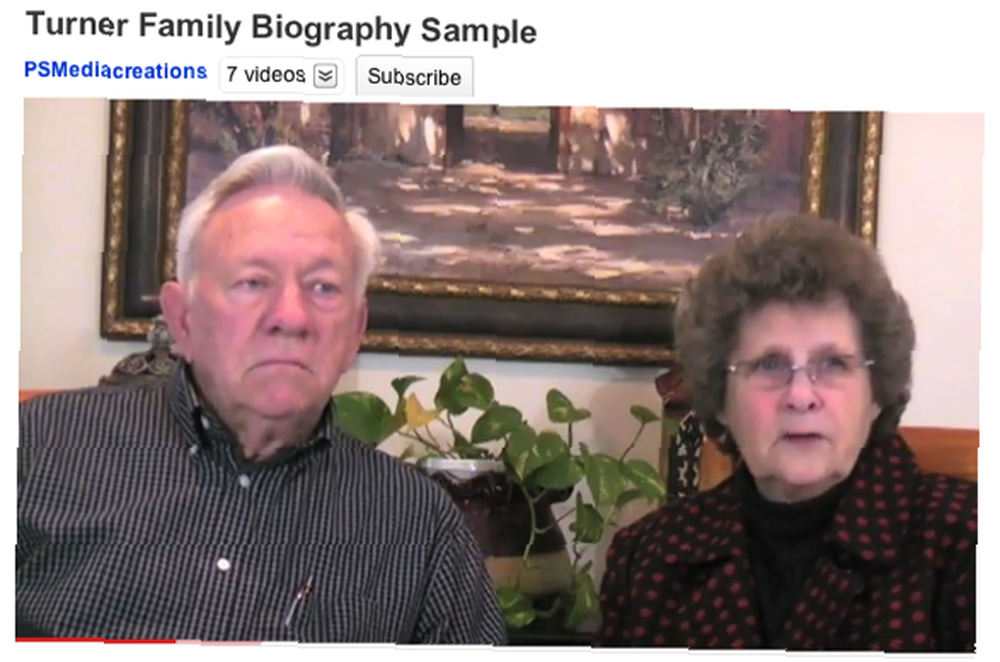
La mayoría de los videos familiares consisten en una entrevista con una o más personas sobre su historia de vida. Entrevistar al menos a dos personas, digamos una madre y un padre, a menudo es más interesante, ya que proporciona una voz y una perspectiva adicionales en el video. La mayoría de las buenas producciones familiares de video duran entre 30 y 90 minutos (cuanto más cortas, mejor) e incluye muchas imágenes recortadas y videos que ilustran el contenido de la entrevista..
Deberá recopilar y escanear tantas fotos familiares, imágenes digitales existentes y otros artefactos como sea posible relacionados con sus entrevistados. La mayoría de las impresoras domésticas de hoy en día incluyen una función de escáner para convertir fotos en papel a formato digital. También hay varias alternativas gratuitas de Photoshop para retocar fotos. Consulte este artículo 8 Alternativas sencillas de Photoshop gratuitas de menos de 2 MB 8 Alternativas simples de Photoshop gratuitas de menos de 2 MB para obtener recomendaciones.
Preguntas de entrevista y esquema
A continuación, deberá elaborar una lista de 25-50 preguntas para su entrevista. Great Life Stories tiene una buena lista de preguntas iniciales, para los diferentes momentos y aspectos de la vida de un individuo. Incluyen preguntas sobre el lugar de nacimiento, días escolares, empleo, pasatiempos, viajes, lugares de culto, triunfos y tragedias, y palabras de sabiduría..
A continuación, querrás tener un resumen de tu video en mente. No tiene que comenzar necesariamente con el comienzo de la vida de una persona. Puede comenzar con el momento más importante de la vida de una persona y luego trabajar hacia atrás y hacia adelante desde allí..
Configuración de entrevista
La configuración para una entrevista es bastante fácil. Seleccione un área con mucha luz de ventana, especialmente si no tiene equipo de iluminación para hacer su entrevista. Haga que los entrevistados miren hacia la luz.
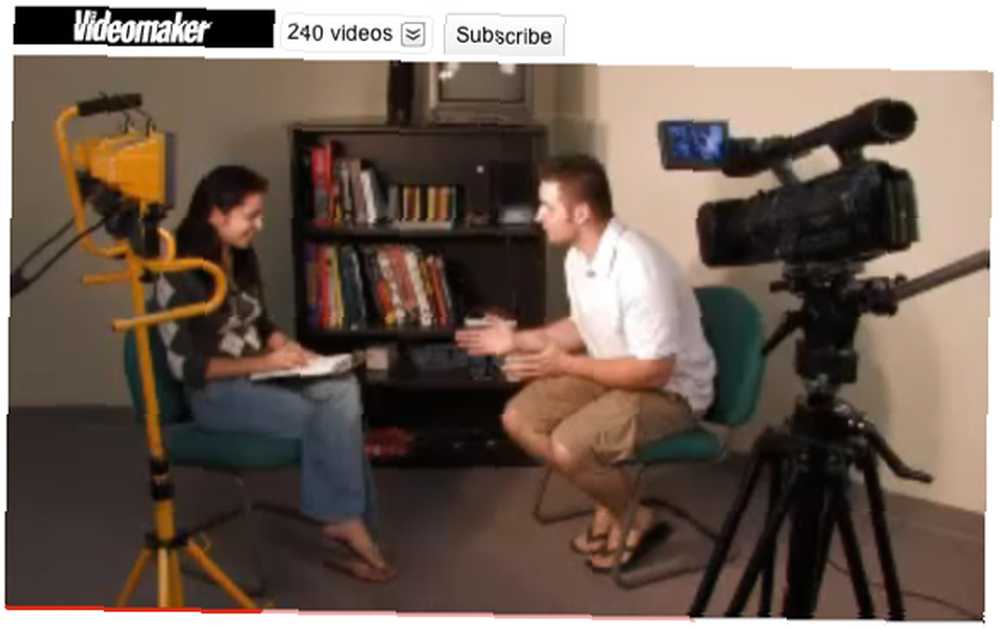
Si es necesario, puede comprar un sistema de iluminación mecánico asequible de 500 vatios. Vea este tutorial de la revista Videomaker para configurar un sistema de luces.
Configuración de cámara de video
Definitivamente querrás poner tu cámara de video en un trípode. Dado que su trípode estará estacionario durante la mayor parte de la entrevista, no necesita comprar uno caro. Cada tres o cuatro preguntas, debe variar el rango de sus disparos de ancho, medio a primer plano. Experimente también con disparos desde ángulos ligeramente diferentes.
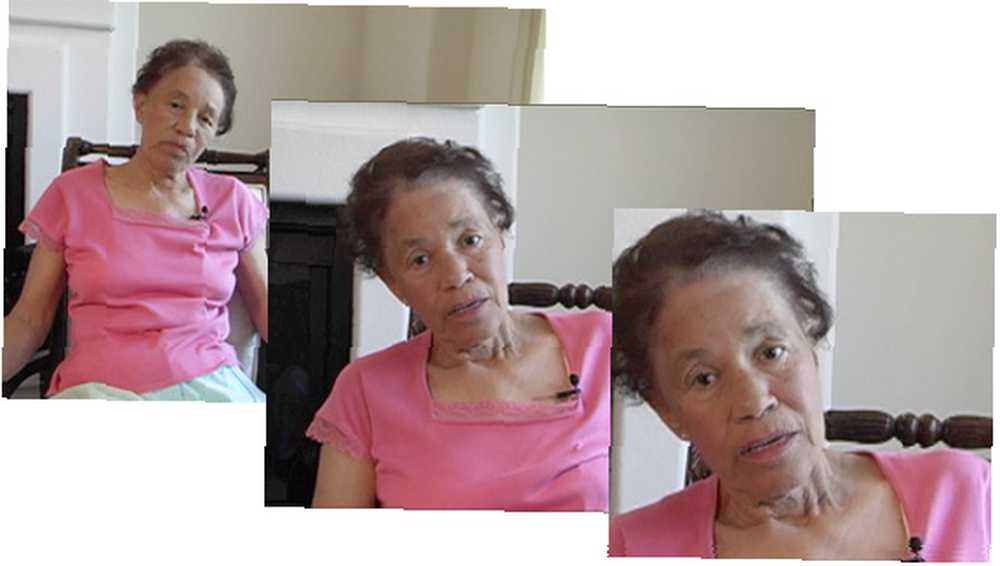
Si tiene las habilidades, también puede acercarse a la cara de la persona durante las respuestas muy emocionales. Vea mi artículo, 10 consejos simples para hacer que los videos caseros se vean profesionales 10 consejos simples para hacer que los videos caseros se vean profesionales 10 consejos simples para hacer que los videos caseros se vean profesionales la ida. Aquí hay 10 consejos para que tus videos se vean profesionales. para ideas adicionales.
Edición
Editores de video caseros como Apple”˜s iMovie o Movie Maker ofrecen todo lo que necesita para editar y completar su proyecto. Después de importar proyectos en iMovie, por ejemplo, la mayor parte de su producción consistirá en imágenes recortadas y disoluciones cruzadas.
iMovie '11 proporciona una función de arrastrar y soltar muy fácil para agregar imágenes recortadas u otros videoclips cortos. Esto significa que sus televidentes aún pueden escuchar a su entrevistado hablando, pero las fotos y los videoclips ilustran de qué se está hablando.
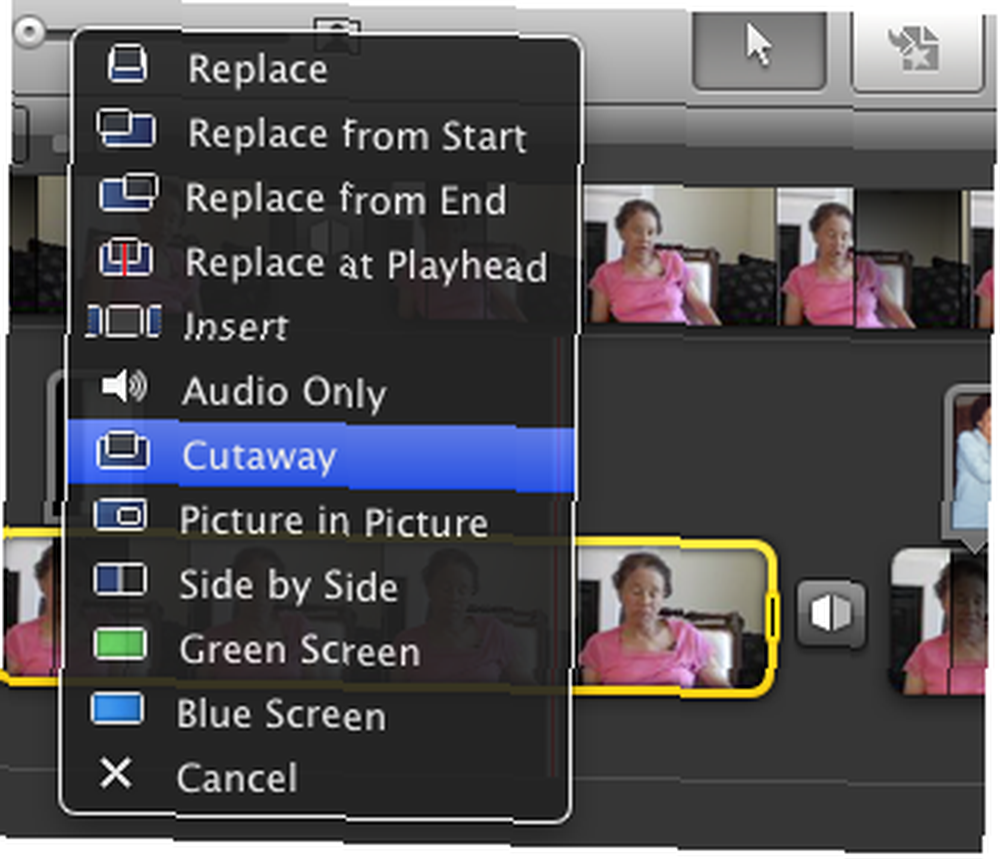
Para crear un corte, simplemente arrástrelo a la parte superior de una parte designada de su metraje principal. Escoger Corte desde el menú emergente.
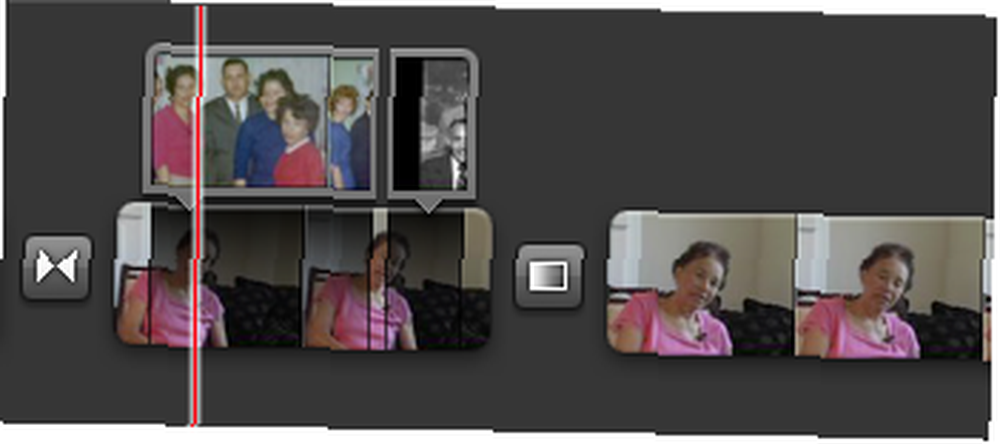
También puede ajustar la posición, la duración y el desplazamiento de sus cortes.
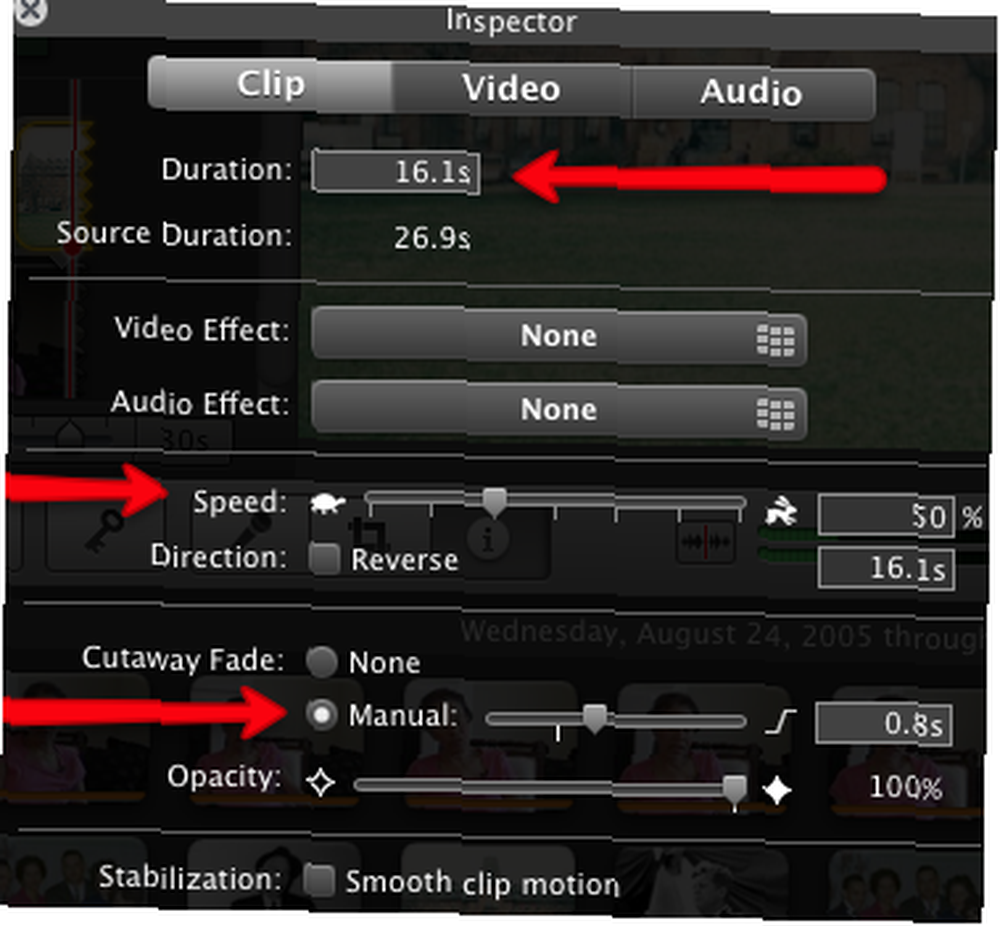
Además de establecer la duración de sus cortes, asegúrese de seleccionar Manual debajo Corte se desvanecen para que tus cortes se desvanezcan más y menos. También puede ajustar la velocidad de un metraje de corte muy corto. Puede, por ejemplo, reducir la velocidad si el clip original se mueve demasiado rápido.
iMovie también incluye música libre de regalías para tus producciones. Aquí 5 nuevas características impresionantes en iMovie '11 [Mac] 5 nuevas características impresionantes en iMovie '11 [Mac] son otras características de iMovie que puede usar, incluidos consejos sobre cómo administrar su proyecto, controlar el audio y exportarlo para compartir en línea y formato de DVD.
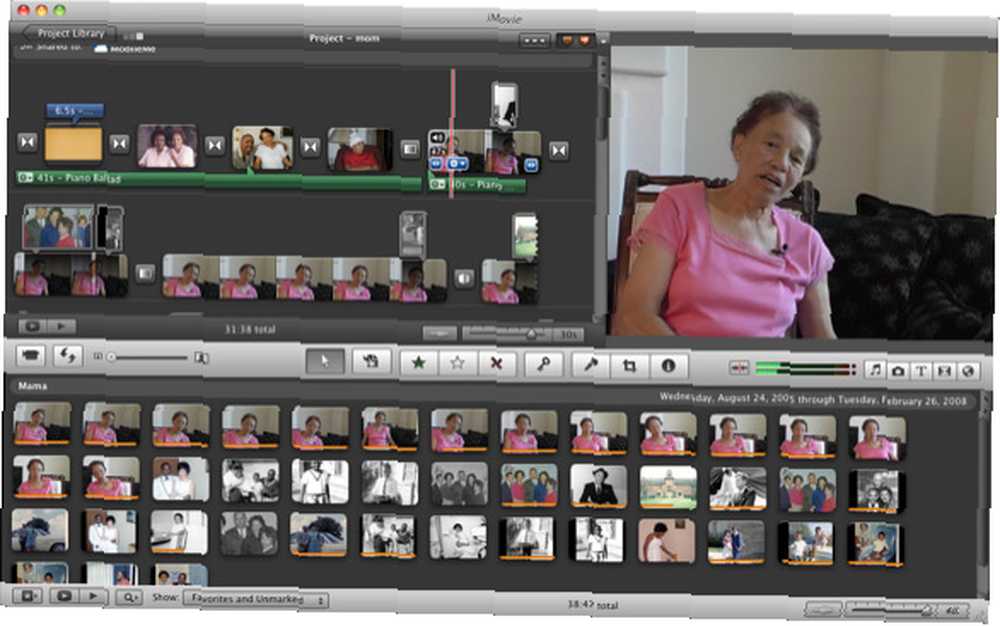
Este tipo de proyectos de video requieren algo de trabajo, pero con una buena planificación y ejecución, se pueden filmar y producir en un par de fines de semana..
Avíseme si tiene alguna pregunta sobre este tipo de proyecto. Además, comparta sus estrategias para completar un tributo familiar en video si ya ha producido uno. Mientras tanto, aquí hay algunas lecturas adicionales sobre iMovie y Windows Movie Maker:
Cómo agregar créditos de apertura y cierre a sus películas con iMovie '09 [Mac] Cómo agregar créditos de apertura y cierre a sus películas con iMovie '09 [Mac] Cómo agregar créditos de apertura y cierre a sus películas con iMovie '09 [Mac ] - Bakari
10 razones para usar iMovie '09 [Mac] de Apple 10 razones para usar iMovie '09 [Mac] de Apple 10 razones para usar iMovie '09 [Mac] de Apple - Bakari
Hacer videos de aspecto rápido y profesional con Windows Movie Maker (Parte 1) Hacer videos de aspecto rápido y profesional con Windows Movie Maker (Parte 1) Hacer videos de aspecto rápido y profesional con Windows Movie Maker (Parte 1) - Marcar
Haga videos de aspecto rápido y profesional con Windows Movie Maker (Parte 2) Cómo hacer videos de aspecto profesional con Windows Movie Maker Cómo hacer videos de aspecto profesional con Windows Movie Maker - Mark
Cómo marcar sus videos en Windows Movie Maker Cómo marcar sus videos en Windows Movie Maker Cómo marcar sus videos en Windows Movie Maker Si desea proteger su trabajo, hacerlo más distinguible y agregar un toque profesional, debería considerar agregar tu marca de agua - Jessica











